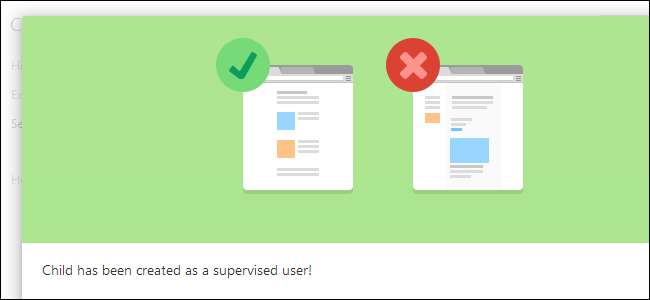
Google ahora proporciona controles parentales integrados en Chrome, lo que permite a los padres controlar el uso del navegador Chrome de sus hijos. Esta función funciona mejor en un Chromebook, donde le permite bloquear una cuenta de usuario completa.
Chrome llama a su solución de control parental "Usuarios supervisados". Funciona al permitirle crear perfiles de usuario de Chrome separados para sus hijos y administrarlos desde una cuenta de usuario de un solo padre.
Habilitar usuarios supervisados
A partir de Chrome 31, la función de usuarios supervisados todavía está marcada como beta y aún no está activada de forma predeterminada. Sin embargo, parece funcionar bastante bien y esperamos que pronto esté disponible por defecto.
Por ahora, tendrá que habilitarlo usted mismo. Abra una nueva pestaña en Chrome, escriba la siguiente dirección en la barra de ubicación y presione Intro:
chrome: // banderas
En la página Banderas, desplácese hacia abajo hasta la opción Habilitar usuarios supervisados y habilítela. Reinicie Chrome cuando se le solicite y la función de usuarios supervisados estará disponible.

Inicie sesión con su propia cuenta de padres
Solo puede usar y administrar la cuenta de Usuarios supervisados si están vinculados a una cuenta principal principal, esa es su cuenta. Antes de configurar cualquier usuario supervisado, debe asegurarse de haber iniciado sesión en Chrome (o su Chromebook) con su propia cuenta de Google.
Si no está seguro de en qué cuenta ha iniciado sesión con Chrome en el escritorio, haga clic en el botón de menú y busque la opción "Accedió como" para ver con quién inició sesión.
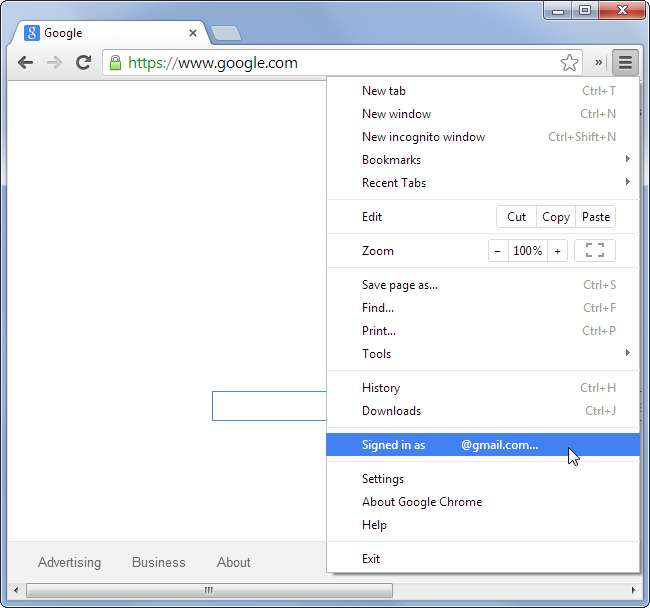
RELACIONADO: Siete trucos útiles de Chromebook que debe conocer
En una Chromebook, asegúrese de haber iniciado sesión como Cuenta de "propietario" de Chromebook . Esta será la primera cuenta de usuario con la que inició sesión mientras configuraba su Chromebook.
También puede deshabilitar la navegación de invitados y restringir quién puede iniciar sesión desde aquí. Esto evitará que sus hijos usen la cuenta de invitado o inicien sesión con otra cuenta de Google para evitar las restricciones de navegación supervisada.
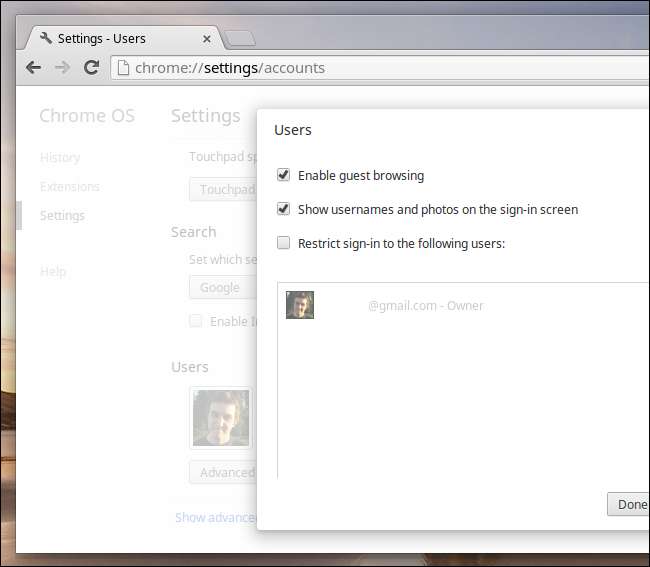
Crear nuevas cuentas de usuario supervisadas
Ahora deberá crear una o más cuentas de usuario independientes y marcarlas como Usuarios supervisados. En Chrome para escritorio, abra la pantalla Configuración de Chrome desde el menú y haga clic en el botón Agregar usuario debajo de Usuarios. En un Chromebook, haga clic en la opción Agregar usuario en la esquina inferior izquierda de la pantalla de inicio de sesión.

Cree una nueva cuenta de usuario y seleccione la opción para convertirla en una cuenta de usuario supervisado. Verá que está administrado por su cuenta principal.
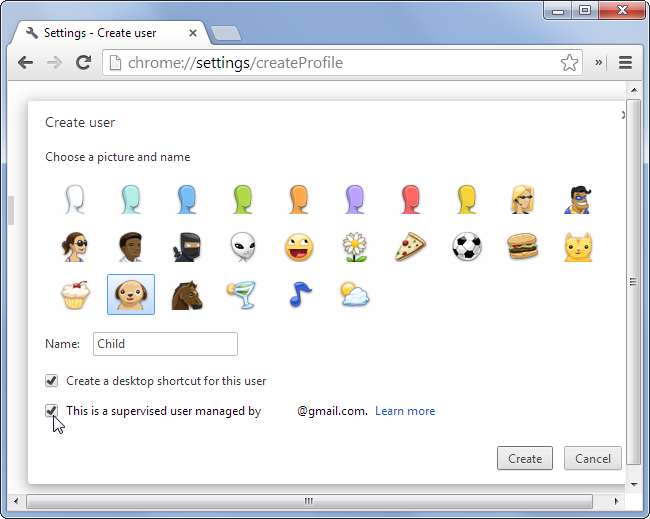
Si está utilizando una Chromebook, se le pedirá que cree una contraseña separada para su hijo. Se bloqueará toda su cuenta de usuario. Simplemente cierre sesión en el Chromebook y pídales que inicien sesión desde la pantalla de inicio de sesión.
A partir de Chrome 31, la función de usuarios supervisados no ofrece una forma de restringir que los usuarios supervisados cambien a su perfil de usuario principal sin protección en Windows, Mac y Linux. Es de esperar que la protección con contraseña para los perfiles de los usuarios llegue pronto, pero no puede confiar demasiado en esta función hasta entonces. Por supuesto, si su hijo tiene acceso a toda una cuenta de usuario de Windows desprotegida, podrá eludir las restricciones de otras formas.

Administrar restricciones de cuenta en línea
Para administrar realmente las restricciones de la cuenta, deberá visitar la herramienta de administración de Google en chrome.com/manage . Inicie sesión con el nombre de usuario y la contraseña que asoció con su propia cuenta de padres, no la asociada con la cuenta de niños.
Después de iniciar sesión, puede modificar los permisos para todos sus usuarios supervisados. También puede ver su actividad de navegación y permitir o rechazar cualquier solicitud que hayan realizado para desbloquear sitios web.
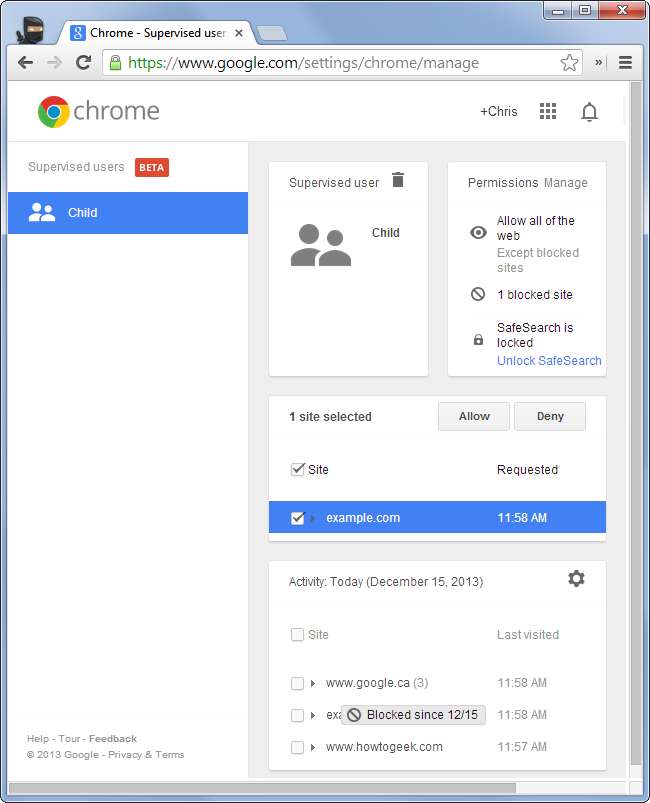
Cuando un usuario accede a un sitio bloqueado, verá una pantalla de "necesita permiso". Podrán hacer clic en el botón Solicitar permiso y cualquier solicitud de permiso aparecerá en la página de administración. Puede acceder a esta página desde cualquier lugar, por lo que podría aprobar el acceso a sitios web incluso si no está en casa.
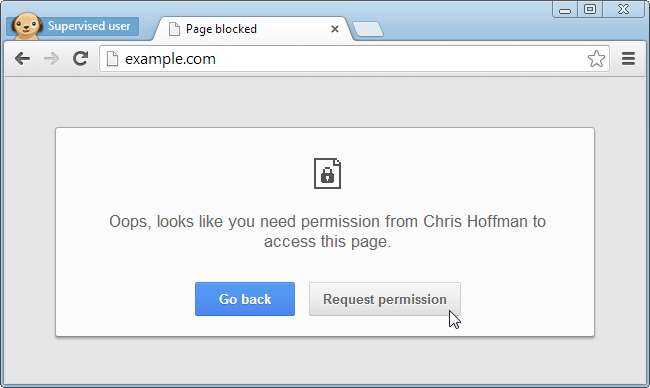
Los controles parentales no son perfectos , pero aún pueden ser una herramienta valiosa. Por supuesto, esta función funcionará mejor en un Chromebook, donde le permite bloquear todo el dispositivo.
Habilite los usuarios supervisados en un escritorio de Windows, Mac o Linux y no podrá impedir que el usuario abandone el perfil de usuarios supervisados. Incluso si pudiera, aún tendría que preocuparse por todo lo que sucede fuera de Chrome; por ejemplo, ¿qué pasa si intentan navegar a través de Internet Explorer?







